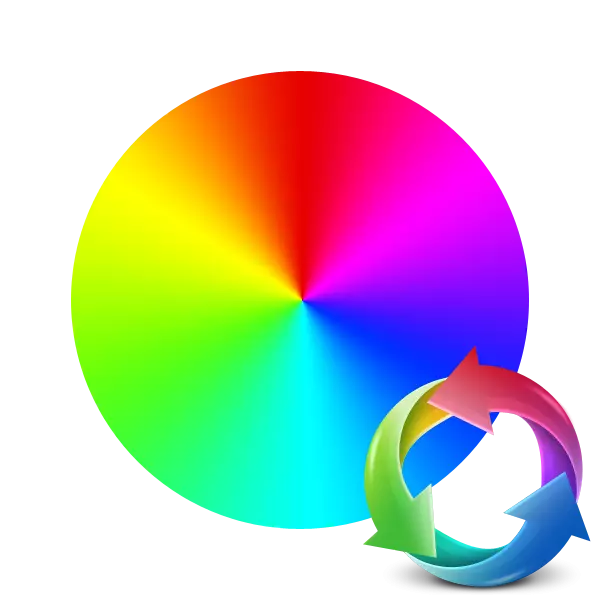
ചിലപ്പോൾ വ്യക്തിഗത ഘടകത്തിന്റെ നിറം അല്ലെങ്കിൽ മുഴുവൻ ഫോട്ടോയും ഉപയോക്താവ് എങ്ങനെ കാണാൻ ആഗ്രഹിക്കുന്നുവെന്ന് വ്യത്യാസപ്പെട്ടിരിക്കുന്നു. സാധാരണയായി അത്തരം സന്ദർഭങ്ങളിൽ പ്രത്യേക പ്രോഗ്രാമുകൾ രക്ഷാപ്രവർത്തനത്തിലേക്ക് വരുന്നു - ഗ്രാഫിക് എഡിറ്റർമാർ. എന്നിരുന്നാലും, ഇത് എല്ലായ്പ്പോഴും കമ്പ്യൂട്ടറിൽ ഇല്ല, പക്ഷേ അത് ഡ download ൺലോഡ് ചെയ്ത് ഇൻസ്റ്റാൾ ചെയ്യാൻ ഞാൻ ആഗ്രഹിക്കുന്നില്ല. ഈ സാഹചര്യത്തിൽ, ചുമതല നിർവഹിക്കാൻ ഉദ്ദേശിച്ചുള്ള ഒരു പ്രത്യേക ഓൺലൈൻ സേവനത്തിന്റെ ഉപയോഗമായിരിക്കും മികച്ച പരിഹാരം.
ഞങ്ങൾ ഫോട്ടോ ഓൺലൈനിൽ നിറം മാറ്റിസ്ഥാപിക്കുന്നു
നിർദ്ദേശങ്ങളുമായി പരിചിതമാക്കുന്നതിന് മുമ്പ്, സമാനമായ ഒരു വെബ് ഉറവിടമൊന്നും ഞങ്ങൾ ഒരു പൂർണ്ണ വെബ്-റിസോഴ്സ് ചെയ്യുന്നില്ലെന്ന് ഇത് സൂചിപ്പിക്കുന്നത് മൂല്യവത്താണ്, ഉദാഹരണത്തിന്, അഡോബ് ഫോട്ടോഷോപ്പ്, ഒരു സൈറ്റിലെ എല്ലാ ഉപകരണങ്ങൾക്കും അനുയോജ്യമായ എല്ലാ ഉപകരണങ്ങൾക്കും. എന്നാൽ ചിത്രത്തിൽ ലളിതമായ വർണ്ണ മാറ്റത്തോടെ, പ്രശ്നങ്ങളൊന്നും ഉണ്ടായിരിക്കരുത്.രീതി 2: imgonline
അടുത്തതായി, ചിത്രങ്ങൾ എഡിറ്റുചെയ്യുന്നതിനായി ഉപയോക്താക്കൾക്ക് ധാരാളം ഉപകരണങ്ങൾ നൽകി ഉപയോക്താക്കൾക്ക് നൽകിയിട്ടുണ്ട്. ഓരോന്നും ഒരു പ്രത്യേക വിഭാഗത്തിലാണ്, കൂടാതെ നിങ്ങൾക്ക് നിരവധി ഇഫക്റ്റുകൾ ഉപയോഗിക്കണമെങ്കിൽ ഓരോ ഷോട്ടിന്റെയും മുൻ പ്രോസസ്സിംഗ് സൂചിപ്പിക്കുന്നു. നിറങ്ങളിലെ മാറ്റത്തെ സംബന്ധിച്ചിടത്തോളം, ഇത് ഇനിപ്പറയുന്ന രീതിയിൽ സംഭവിക്കുന്നു:
Imgonline വെബ്സൈറ്റിലേക്ക് പോകുക
- മുകളിലുള്ള റഫറൻസ് ഉപയോഗിച്ച് കൺവെർട്ടർ പേജ് നീക്കുക. ഫോട്ടോകൾ ചേർക്കാൻ ഉടനെ പോകുക.
- ഒരു നിരീക്ഷകൻ തുറക്കും, എവിടെ കണ്ടെത്താനും തിരഞ്ഞെടുക്കാനും "" ഓപ്പൺ "ബട്ടണിൽ ക്ലിക്കുചെയ്യുക.
- ഈ വെബ് സേവനത്തിലെ രണ്ടാമത്തെ ഘട്ടം നിറത്തിൽ ഒരു മാറ്റം മാത്രമായിരിക്കും. ആരംഭിക്കുന്നതിന്, ഡ്രോപ്പ്-ഡ menu ൺ മെനു മാറ്റിസ്ഥാപിക്കാനുള്ള നിറത്തെ സൂചിപ്പിക്കുന്നു, തുടർന്ന് മാറ്റിസ്ഥാപിക്കാനുള്ളത്.
- ആവശ്യമെങ്കിൽ, ഹെക്സ് ഫോർമാറ്റ് ഉപയോഗിച്ച് ഷേഡ് കോഡ് നൽകുക. എല്ലാ പേരുകളും പ്രത്യേക പട്ടികയിൽ വ്യക്തമാക്കുന്നു.
- ഈ ഘട്ടത്തിൽ, പകരക്കാരൻ തീവ്രത സജ്ജമാക്കണം. സമാന ഷേഡുകൾക്കനുസരിച്ച് വസ്തുക്കളുടെ നിർവചനത്തിലേക്ക് ഈ പ്രക്രിയ തടസ്സത്തിന്റെ ഇൻസ്റ്റാളേഷനായി സൂചിപ്പിക്കുന്നു. അടുത്തതായി, സംക്രമണങ്ങളുടെ സുഗമമായ മൂല്യങ്ങൾ നിങ്ങൾക്ക് നിർവചിക്കാനും മാറ്റിസ്ഥാപിച്ച നിറം വർദ്ധിപ്പിക്കാനും കഴിയും.
- നിങ്ങൾ output ട്ട്പുട്ടിൽ നിന്ന് ലഭിക്കാൻ ആഗ്രഹിക്കുന്ന ഫോർമാറ്റും ഗുണനിലവാരവും തിരഞ്ഞെടുക്കുക.
- "ശരി" ബട്ടണിൽ ക്ലിക്കുചെയ്തതിനുശേഷം പ്രോസസ്സിംഗ് ആരംഭിക്കും.
- സാധാരണയായി, പരിവർത്തനം വളരെയധികം സമയമെടുക്കുന്നില്ല, അന്തിമ ഫയൽ ഡൗൺലോഡിനായി ഉടനടി ലഭ്യമാണ്.
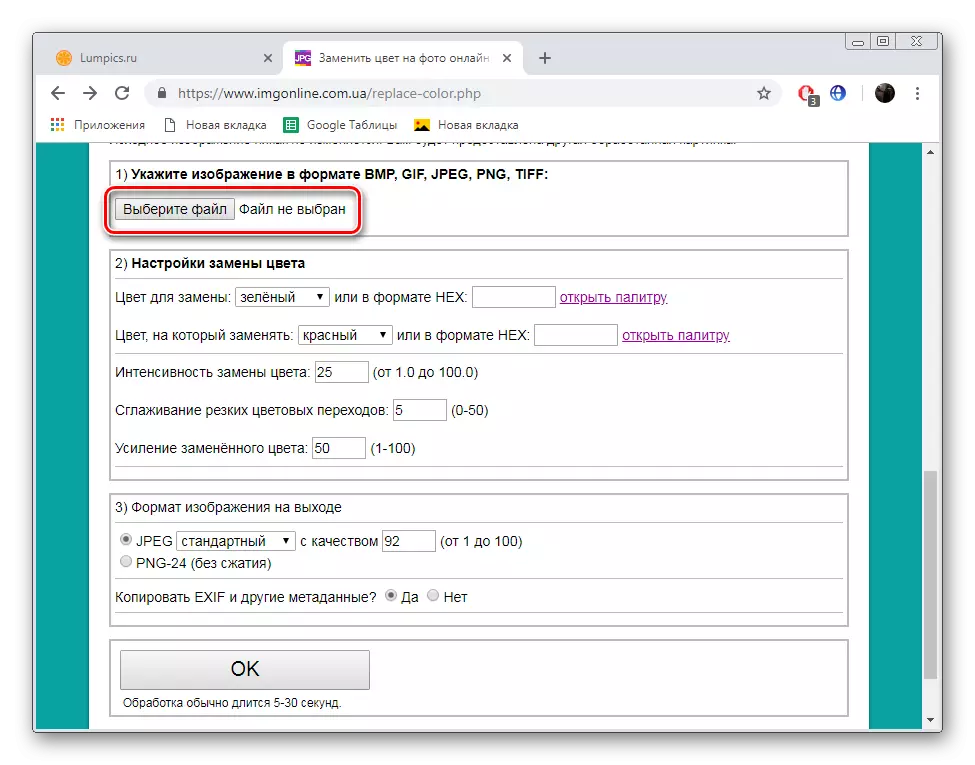
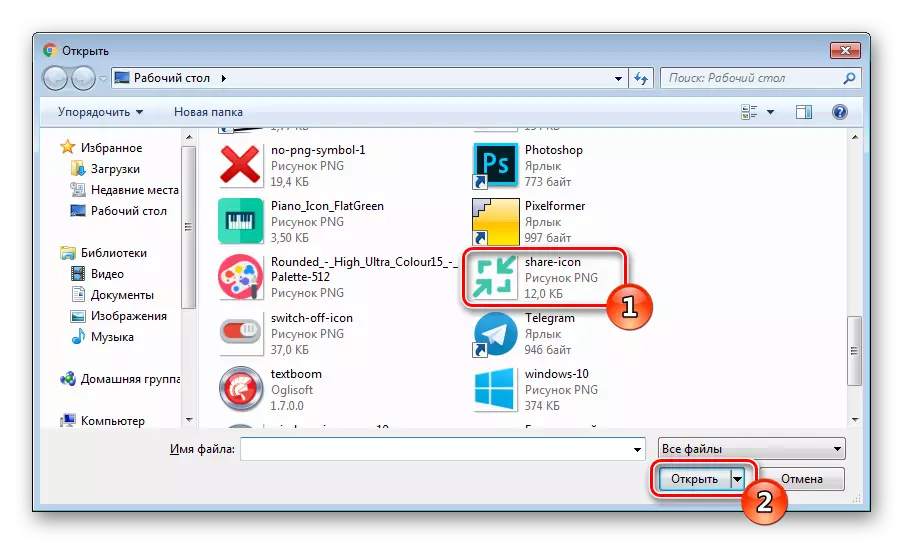
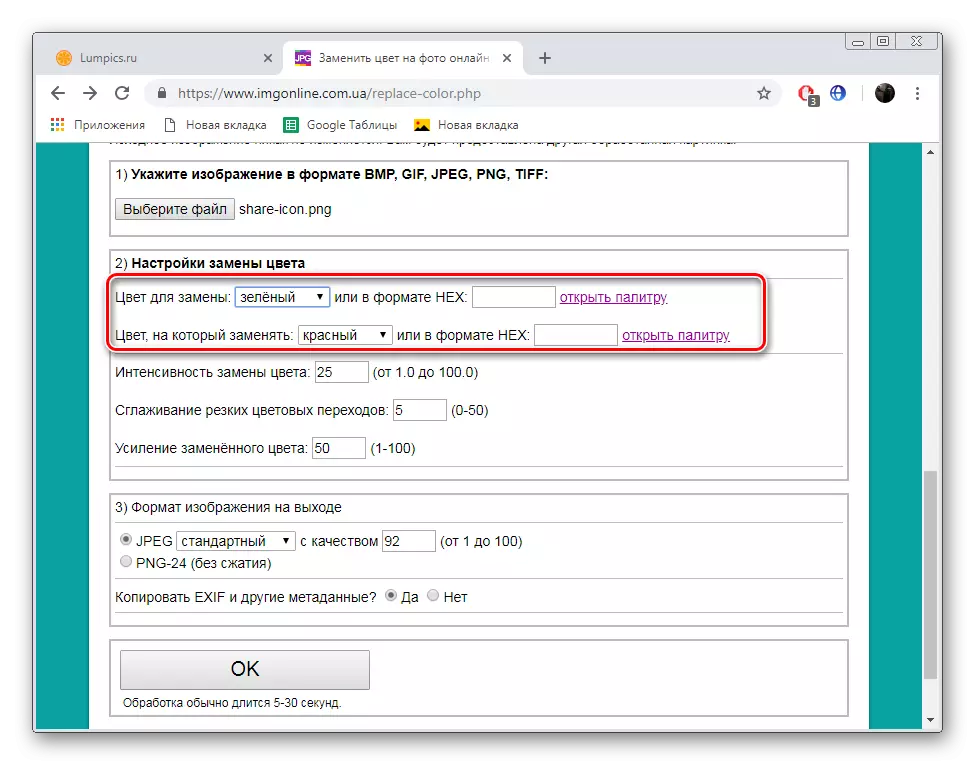
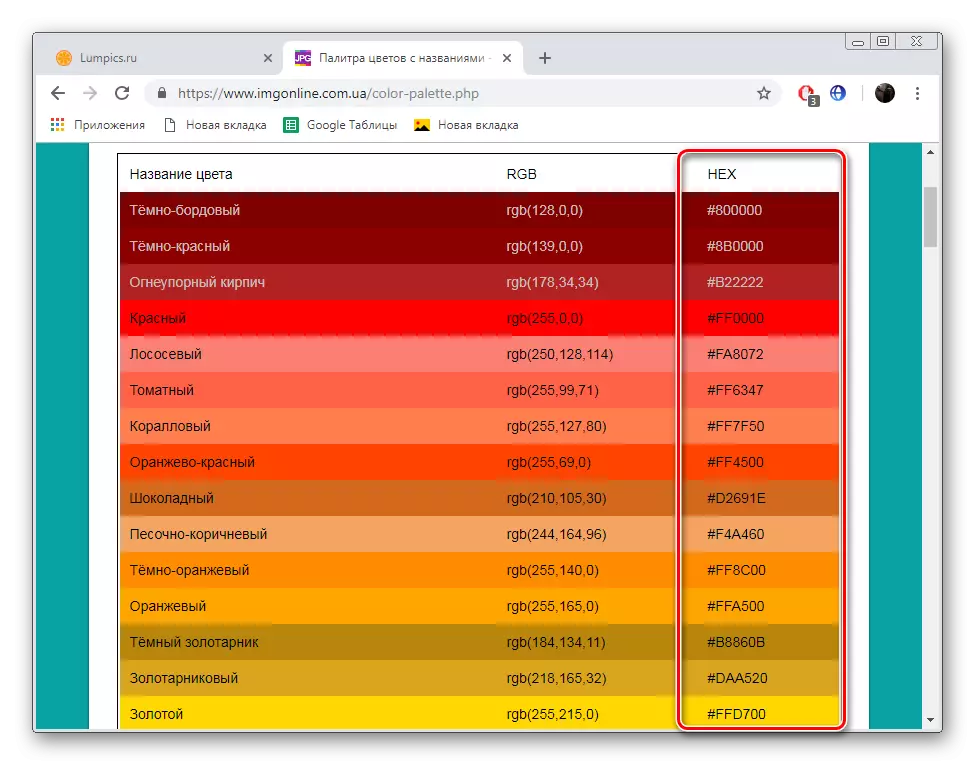
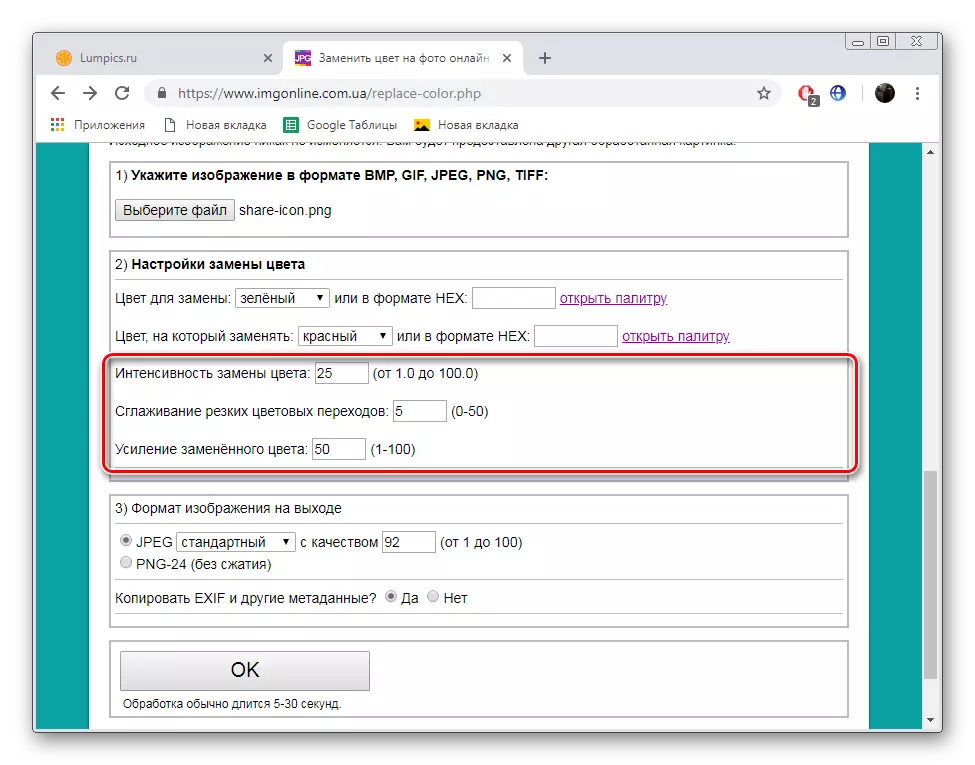
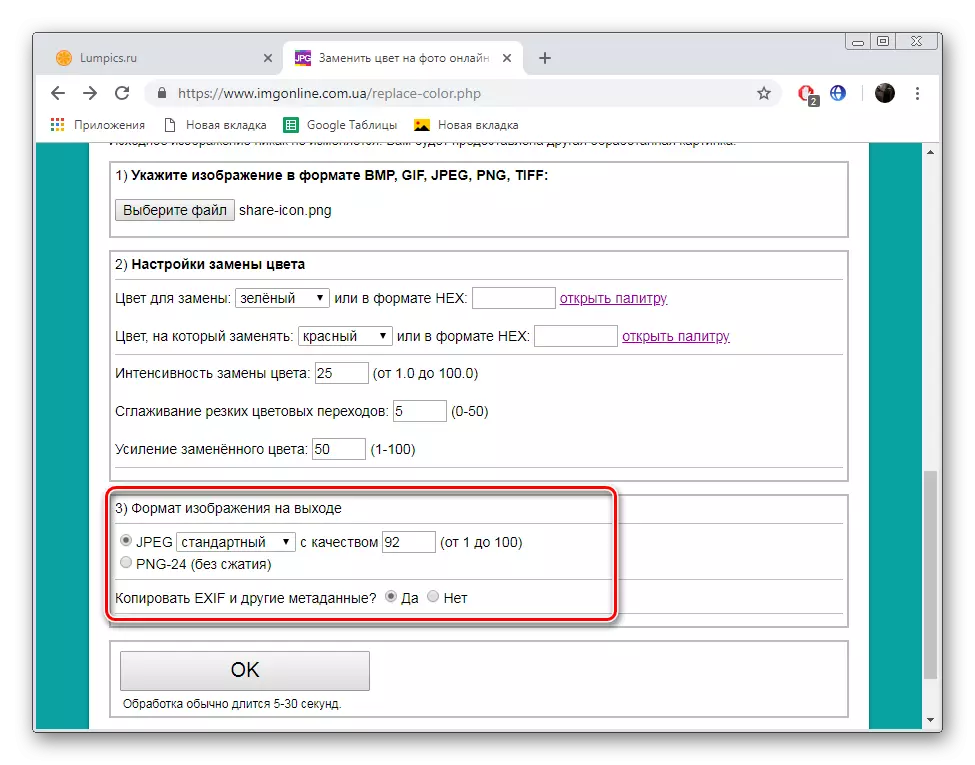
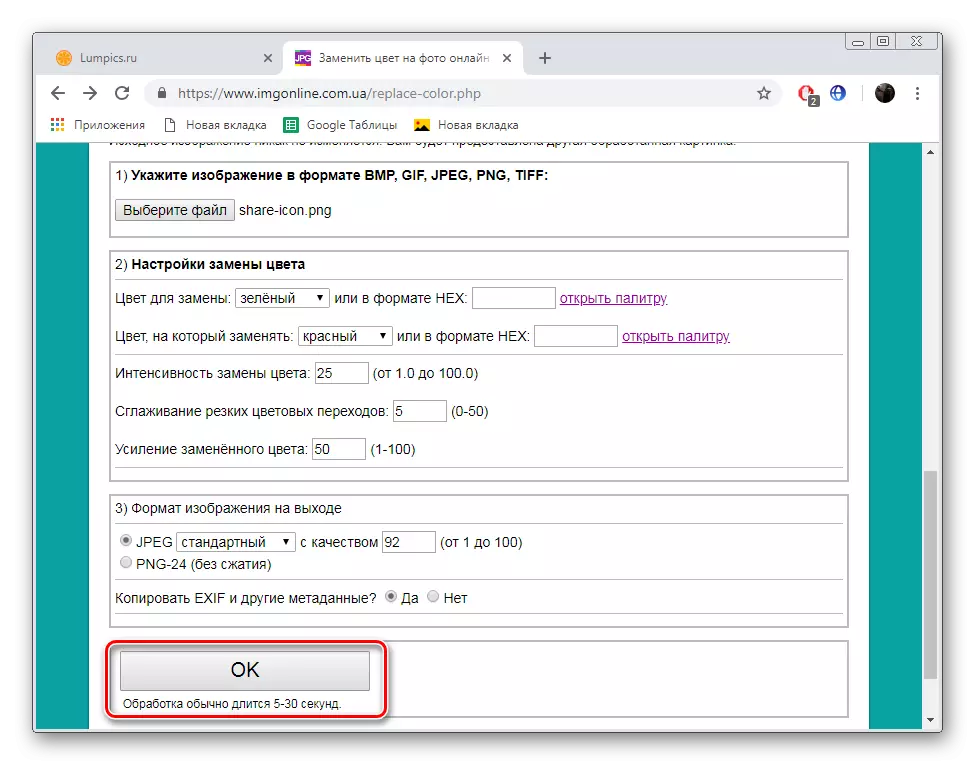
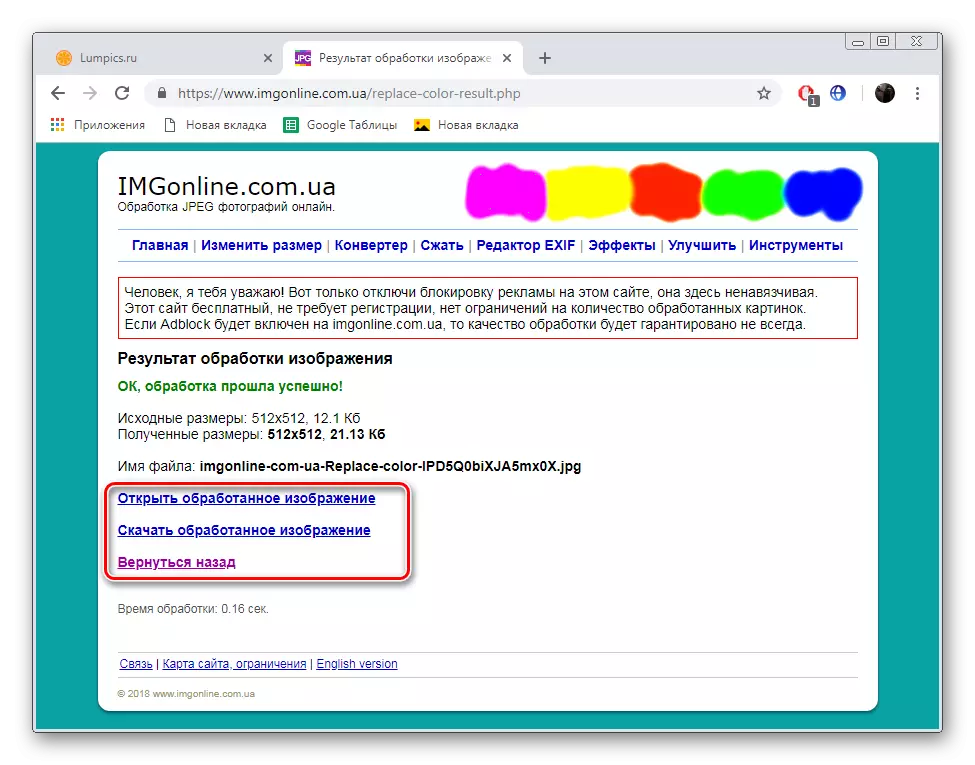
ആവശ്യമായ ഫോട്ടോകളിൽ ഒരു നിറം മറ്റൊന്നിലേക്ക് മാറ്റിസ്ഥാപിക്കാൻ കുറച്ച് മിനിറ്റ് എടുത്തു. മുകളിൽ അവതരിപ്പിച്ച നിർദ്ദേശങ്ങൾ അടിസ്ഥാനമാക്കി, ഇതിൽ ബുദ്ധിമുട്ടുള്ള കാര്യമില്ല, മുഴുവൻ നടപടിക്രമങ്ങളും സ്റ്റേജുകളിൽ നടത്തുന്നു.
രീതി 3: ഫോട്ടോഡ്രോ
ചിത്രങ്ങളുടെ ഒരു സ്വതന്ത്ര എഡിറ്റർ ആയി ഫോട്ടോഡ്രോ സ്ഥാനങ്ങൾ എന്ന സൈറ്റ്, കൂടാതെ ജനപ്രിയ ഗ്രാഫിക് എഡിറ്റർമാരിൽ നിലവിലുള്ള നിരവധി ഉപയോഗപ്രദമായ നിരവധി ഉപകരണങ്ങളും പ്രവർത്തനങ്ങളും നൽകുന്നു. എന്നിരുന്നാലും, നിറം മാറ്റിസ്ഥാപിക്കുന്നതിലൂടെ ഇത് പകർത്തുന്നു, എന്നിരുന്നാലും, മുമ്പത്തെ ആളവാക്കലിനേക്കാൾ അല്പം വ്യത്യസ്തമാണ്.
ഫോട്ടോഡ്രോയിലേക്ക് പോകുക
- ഫോട്ടോഡ്രോ പ്രധാന പേജും ഇടത് മ mouse സ് ബട്ടൺ തുറക്കുക, ഫോട്ടോ എഡിറ്റർ ഓൺലൈൻ പാനലിൽ ക്ലിക്കുചെയ്യുക.
- പ്രോസസ്സ് ചെയ്യുന്നതിന് ആവശ്യമായ ഫോട്ടോകൾ ചേർക്കാൻ ആരംഭിക്കുക.
- മുമ്പത്തെ നിർദ്ദേശത്തിലെന്നപോലെ, നിങ്ങൾ ചിത്രം അടയാളപ്പെടുത്തി അത് തുറക്കേണ്ടതുണ്ട്.
- ഡ download ൺലോഡ് പൂർത്തിയാകുമ്പോൾ, ഓപ്പൺ ബട്ടണിൽ ക്ലിക്കുചെയ്യുക.
- നിങ്ങൾ പശ്ചാത്തലം മാറ്റിസ്ഥാപിക്കേണ്ട ആവശ്യമുള്ളപ്പോൾ "കളർ" വിഭാഗത്തിലേക്ക് പോകുക.
- നിഴൽ തിരഞ്ഞെടുക്കാൻ പാലറ്റ് ഉപയോഗിക്കുക, തുടർന്ന് "ഫിനിഷൻ" ബട്ടണിൽ ക്ലിക്കുചെയ്യുക.
- ഫിൽട്ടറുകളുടെയും ഇഫക്റ്റുകളുടെയും ഒരു ബാഹുല്യം ഒരു നിശ്ചിത നിറം മാറ്റാൻ നിങ്ങളെ അനുവദിക്കും. "വിപരീതം" ശ്രദ്ധിക്കുക.
- ഈ ഫലം പ്രയോഗിക്കുന്നത് ചിത്രത്തിന്റെ രൂപം പൂർണ്ണമായും പ്രോസസ്സ് ചെയ്യുന്നു. അവയിൽ പലതും പൂക്കളുമായി സംവദിക്കുന്നതുപോലെ എല്ലാ ഫിൽട്ടറുകളുടെയും പട്ടിക പരിശോധിക്കുക.
- എഡിറ്റിംഗ് പൂർത്തിയാകുമ്പോൾ, അന്തിമ ചിത്രം സംരക്ഷിക്കാൻ തുടരുക.
- ഇത് വ്യക്തമാക്കുക, ഉചിതമായ ഫോർമാറ്റ് തിരഞ്ഞെടുത്ത് "സംരക്ഷിക്കുക" ക്ലിക്കുചെയ്യുക.
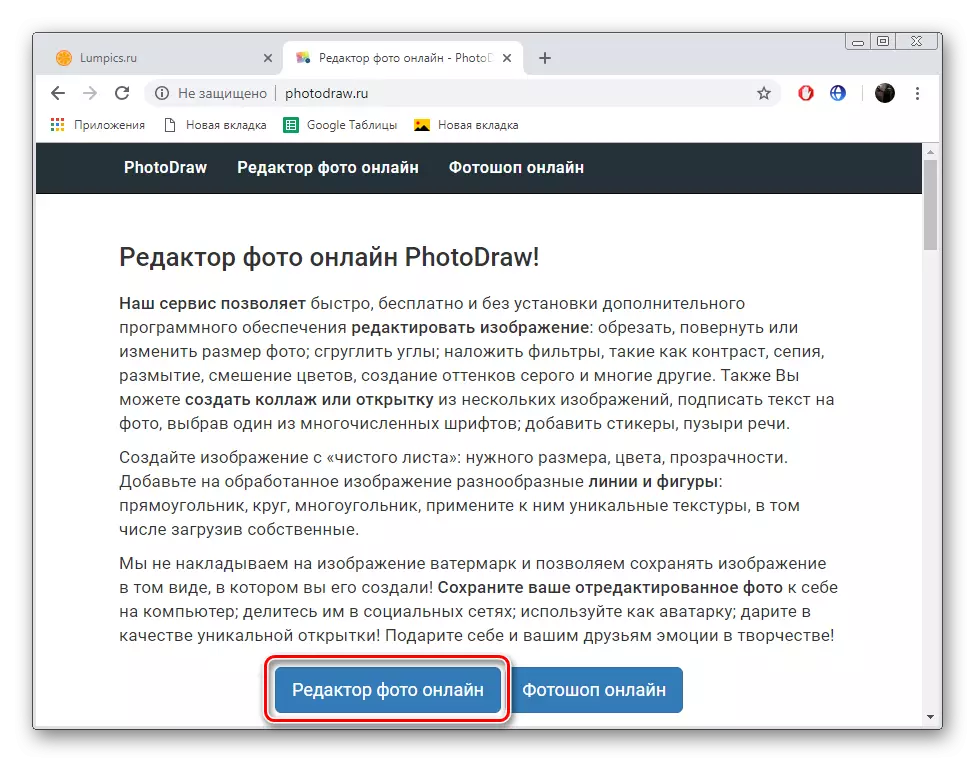
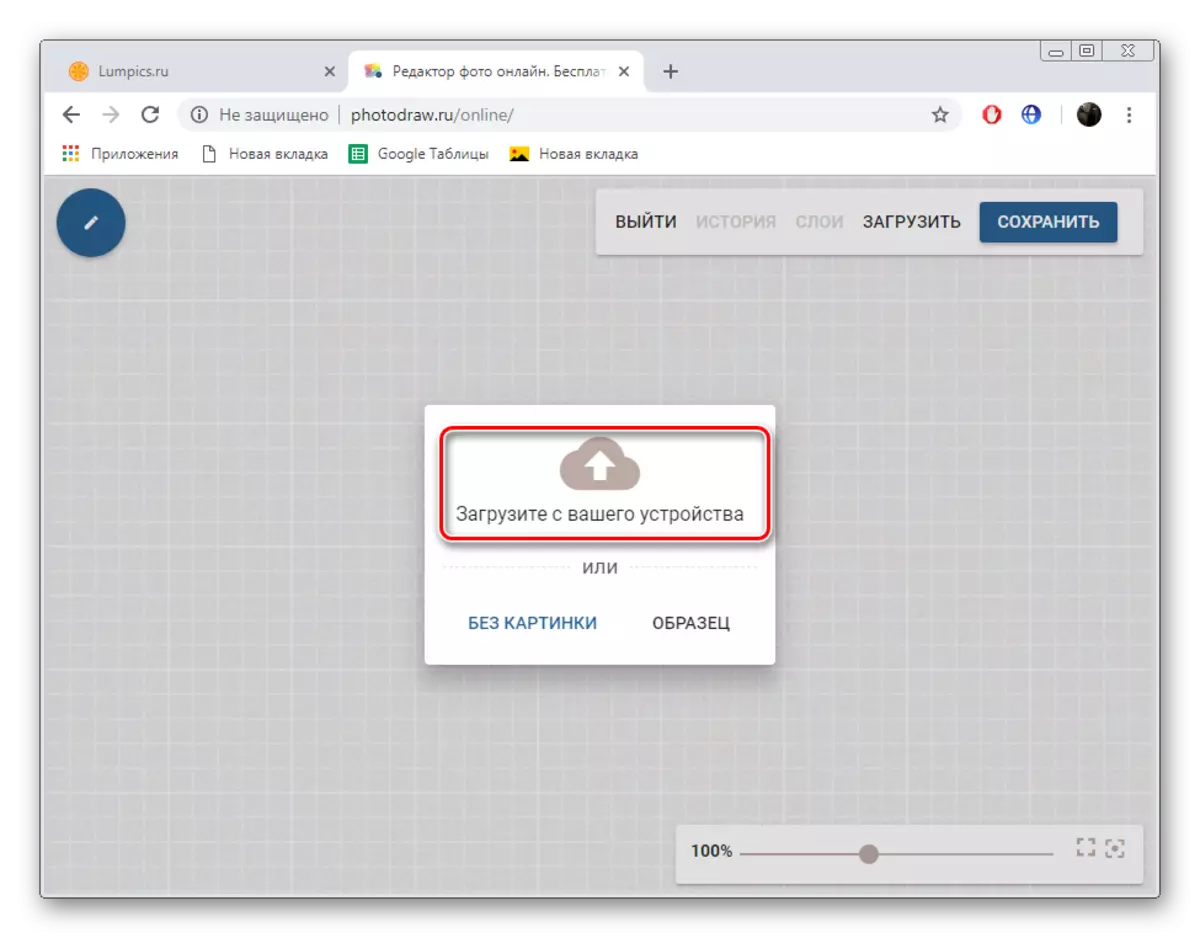
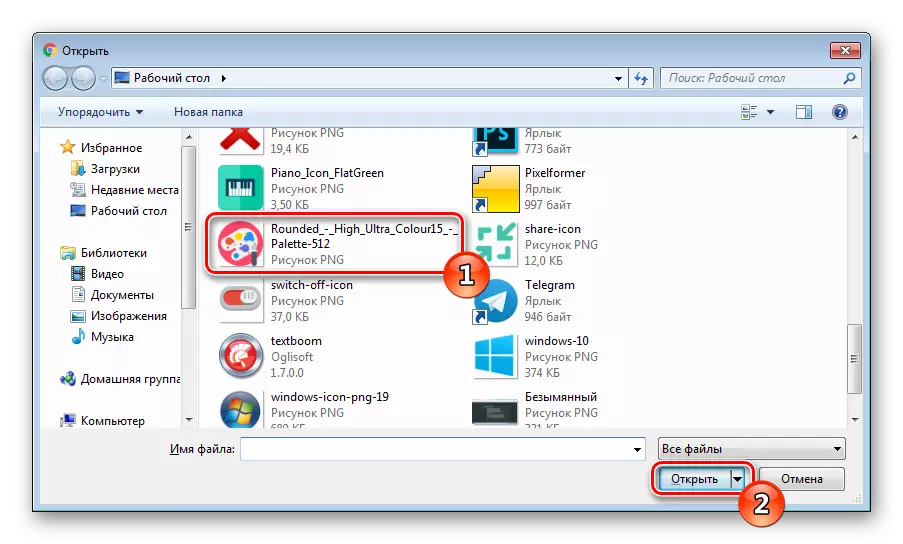
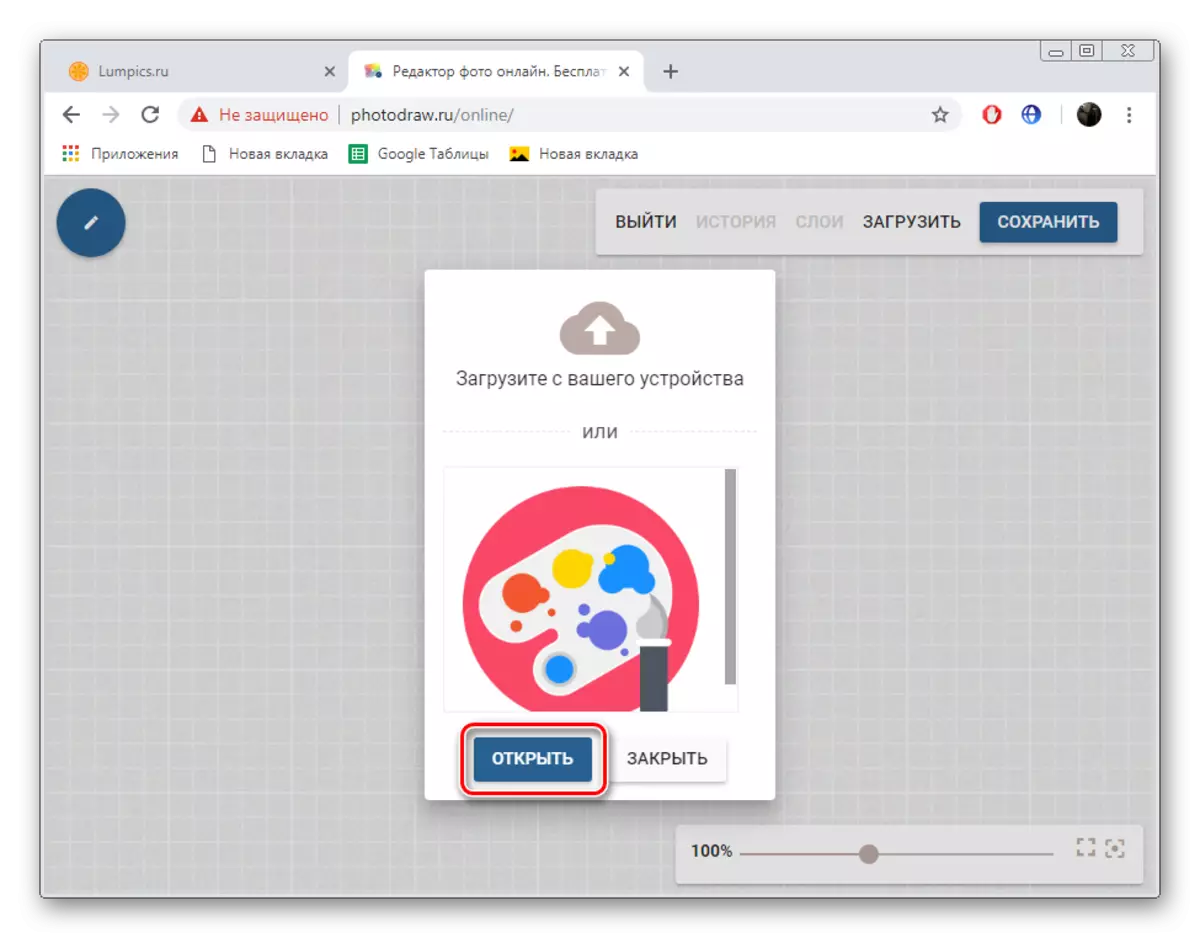
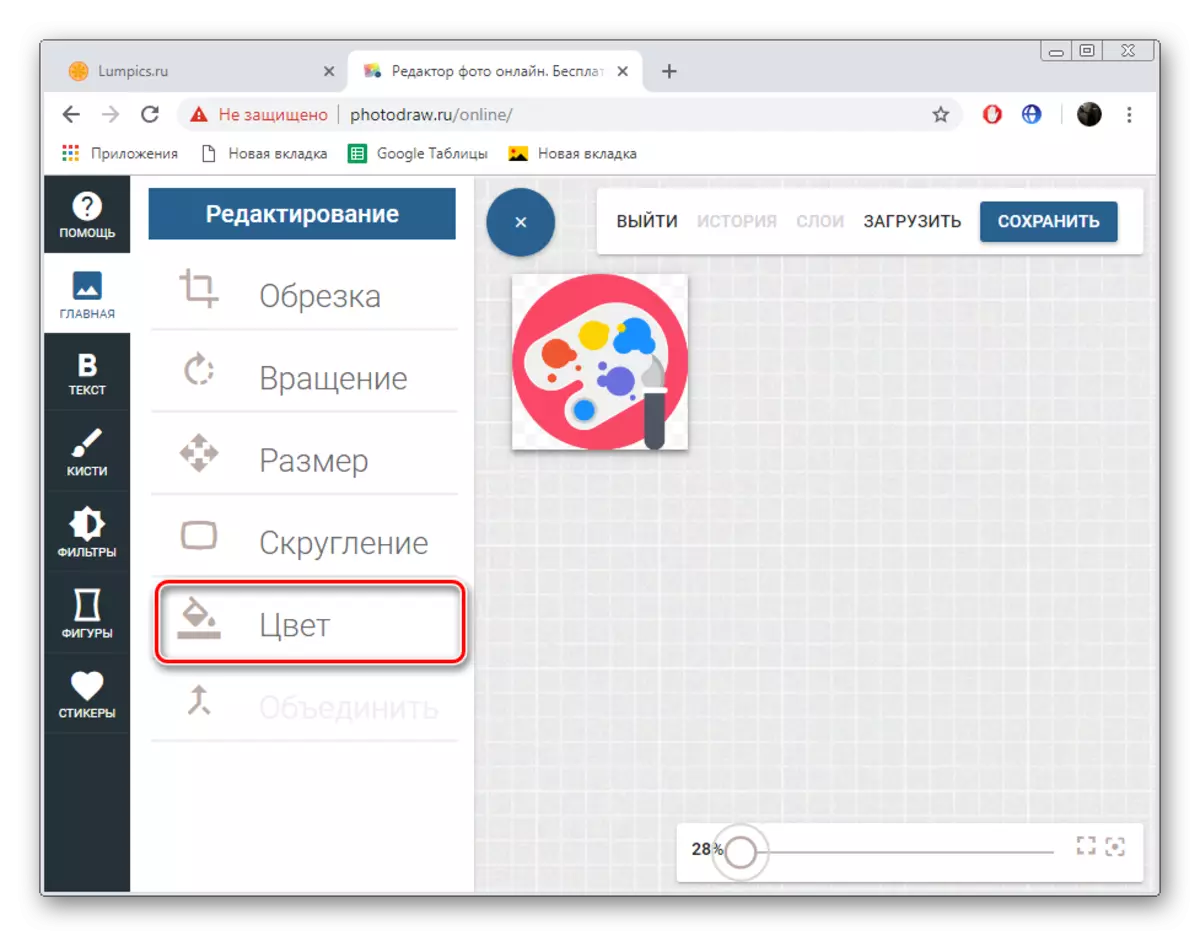

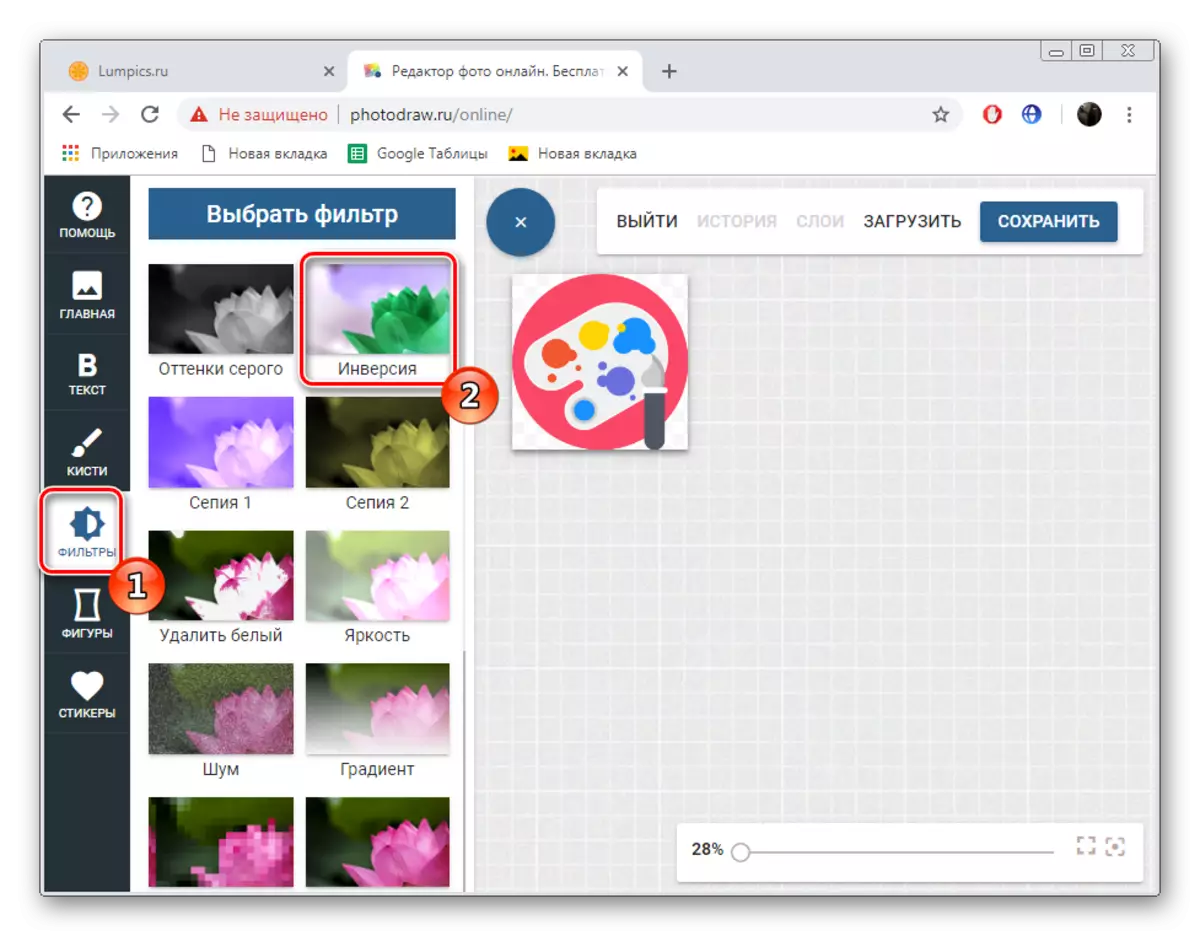
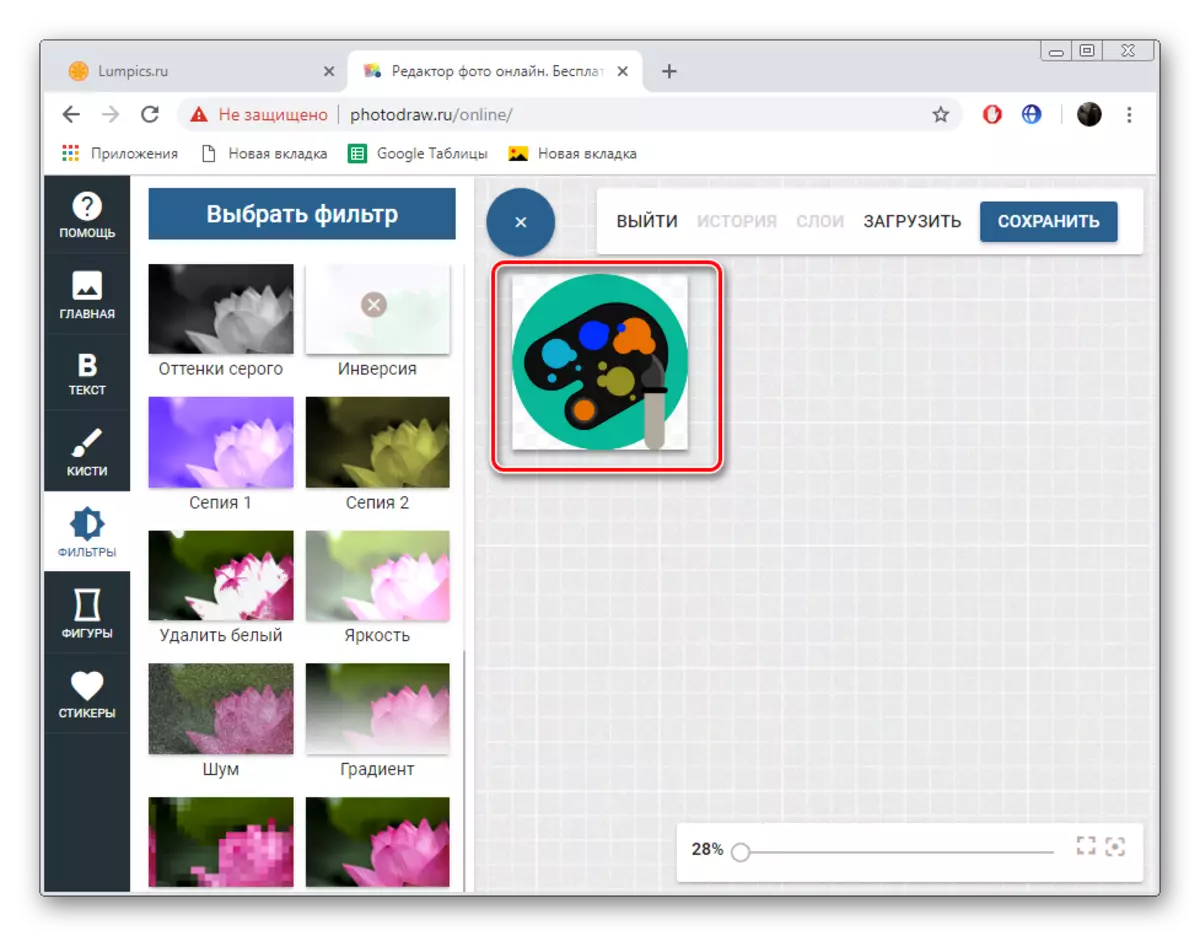
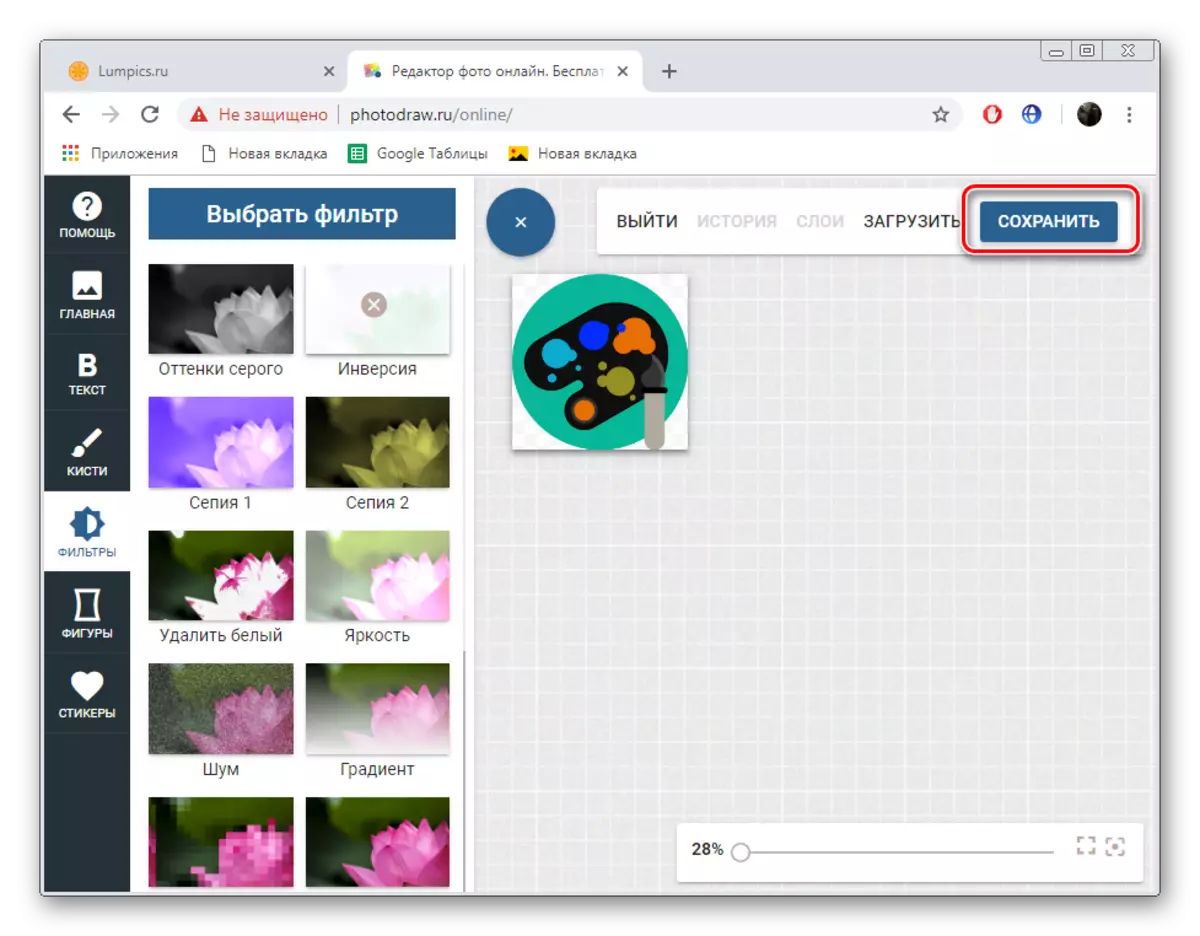
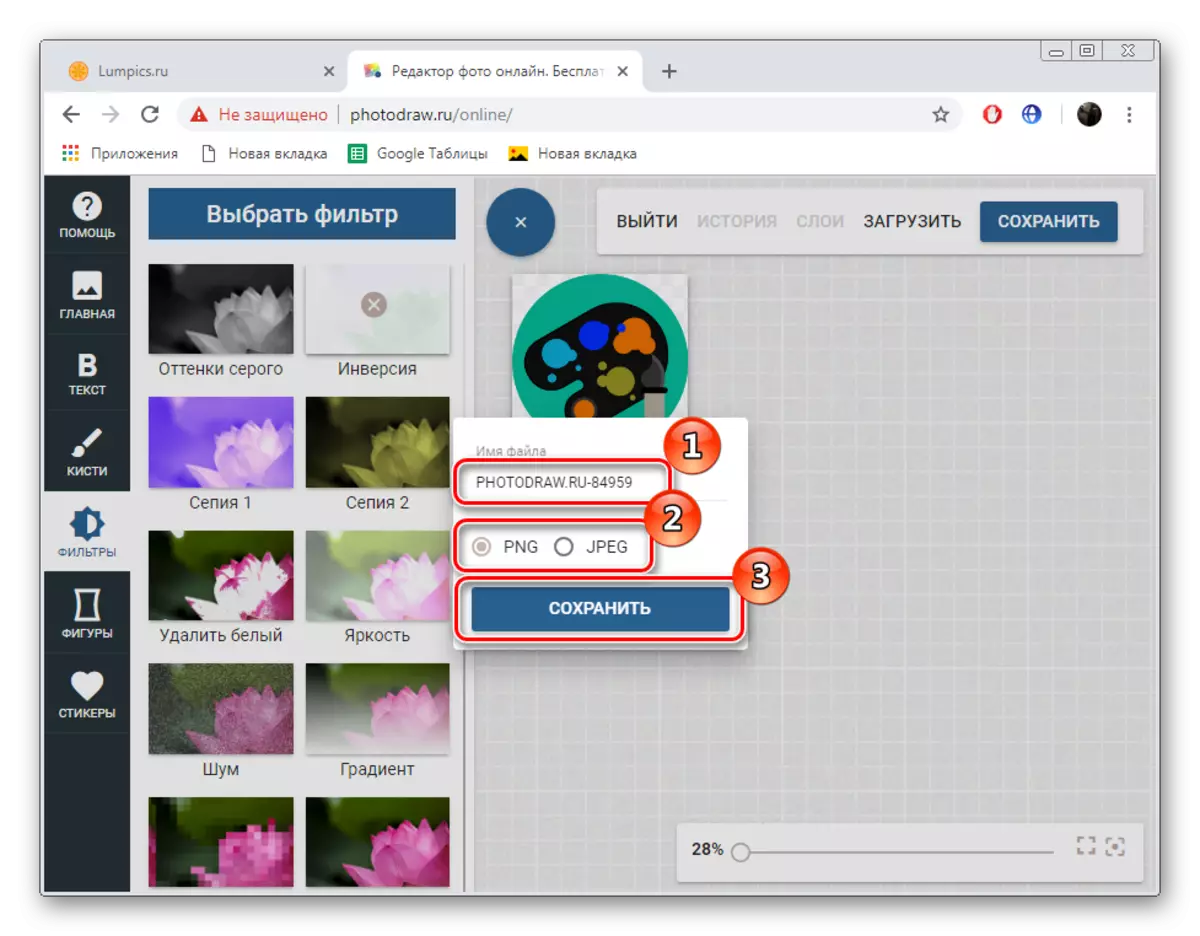
ഇപ്പോൾ ശരിയാക്കിയ ഫയൽ നിങ്ങളുടെ കമ്പ്യൂട്ടറിലാണ്, കളർ പരിവർത്തന ചുമതല പരിഗണിക്കാം.
ഉപയോക്താവിന് ഉപയോഗിക്കുന്നതുപോലെ ലഭ്യമായ ലഭ്യമായ എല്ലാ വെബ് സേവനങ്ങളും വീണ്ടും കണക്കാക്കാൻ ഒരു കൈയുടെ വിരലുകൾ മതിയാകും, അതിനാൽ ഒപ്റ്റിമൽ ഓപ്ഷൻ അത്ര ലളിതമല്ലെന്ന് നിങ്ങൾ ഉടനടി കണ്ടെത്തും. ഇന്ന് ഞങ്ങൾ ഏറ്റവും അനുയോജ്യമായ രണ്ട് ഇൻസ്വറസ്സുകൾ കുറിച്ച് ഞങ്ങൾ വിശദമായി സംസാരിച്ചു, നിങ്ങൾ നൽകിയ നിർദ്ദേശങ്ങളെ അടിസ്ഥാനമാക്കി നിങ്ങൾ ഉപയോഗിക്കുന്ന ഒന്ന് തിരഞ്ഞെടുക്കുക.
